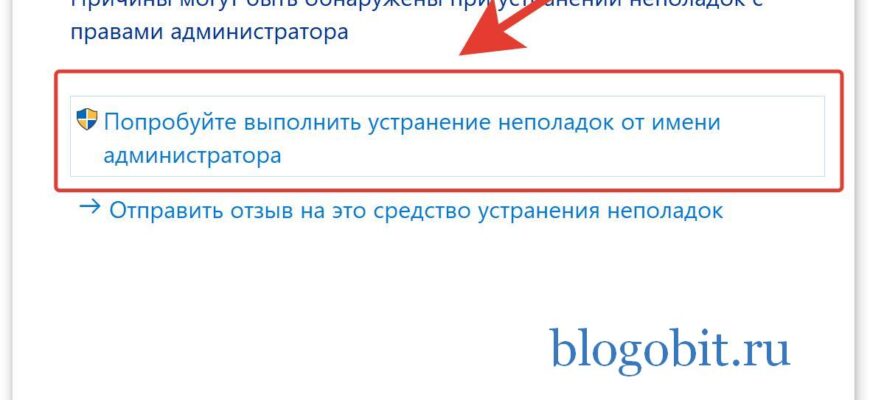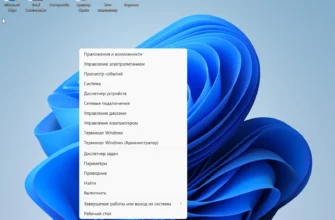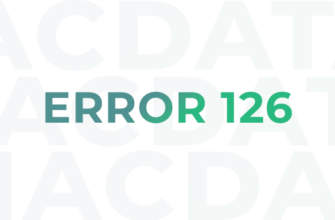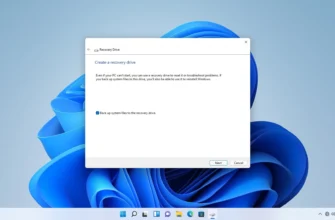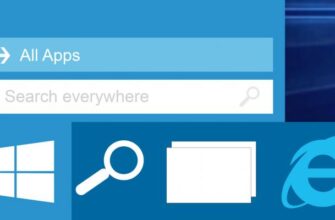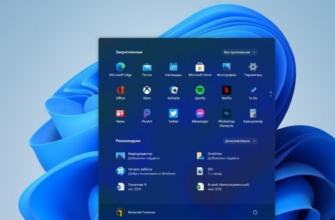- Проверка интернет-соединения
- 1. Поиск проблем соединения
- 2. Использование командной строки
- Перезапуск службы Центра обновлений Windows
- Почему может возникнуть необходимость перезапустить службу Центра обновлений Windows?
- Как перезапустить службу Центра обновлений Windows?
- Удаление временных файлов
- Что такое временные файлы?
- Зачем удалять временные файлы?
- Как удалить временные файлы?
- Использование инструмента Windows Update Troubleshooter
- Что такое Windows Update Troubleshooter?
- Как использовать инструмент Windows Update Troubleshooter?
- Какие ошибки можно исправить с помощью Windows Update Troubleshooter?
- Обновление драйверов
- Что такое драйверы и зачем их обновлять?
- Как обновить драйверы через Центр обновлений Windows?
- Как обновить драйверы вручную?
- Проверка журналов событий
- 1. Открытие журналов событий
- 2. Поиск ошибок в журналах событий
- Ответы на вопросы
- Как исправить ошибку «Не удается подключиться к серверу обновлений»?
- Каким образом можно исправить ошибку 0x8024401c?
- Как исправить ошибку 0x8007000e?
- Почему Центр обновлений не работает?
- Как настроить автоматические обновления в Центре обновлений?
- Как проверить, нужны ли обновления?
- Как переустановить Центр обновлений?
- Какую версию Центра обновлений следует использовать?
- Как исправить ошибку 0x800f0986?
- Как найти ошибки в журнале событий Центра обновлений?
Центр обновлений Windows является важной частью операционной системы Windows. Он помогает обновлять и улучшать функциональность вашей ОС, обеспечивая безопасность и оптимизацию ее работы.
Однако, как и любая другая программа, Центр обновлений Windows может иногда выдавать ошибки и проблемы, которые могут затруднить работу с ОС или угрожать ее безопасности. Что делать, если вы столкнулись с подобной ситуацией?
В этой статье мы рассмотрим несколько эффективных способов исправления ошибок Центра обновлений Windows. Вы узнаете, как просто и быстро устранить проблемы и настроить работу Центра обновлений Windows на своем компьютере.
Проверка интернет-соединения
1. Поиск проблем соединения
Перед проверкой Центра обновлений Windows необходимо проверить, есть ли проблемы соединения с Интернетом. Для этого можно:
- Открыть браузер и перейти на любой сайт. Если сайт загружается, значит, соединение есть.
- Проверить настройки сетевого подключения в Панели управления. Если там указано, что соединение отсутствует, необходимо проверить кабели и модем/роутер.
2. Использование командной строки
Для дополнительной проверки соединения с Интернетом можно воспользоваться командной строкой. Там нужно ввести команду «ping google.com», заменив «google.com» на любой другой сайт. Если команда выполняется без ошибок, значит, соединение с Интернетом успешное.
Пример командной строки:
| Действие | Команда |
|---|---|
| Открыть командную строку | Нажать Win+R, ввести «cmd» и нажать Enter |
| Ввести команду | ping google.com |
| Нажать Enter |
Если соединение не установлено, проверить настройки сетевого подключения и модем/роутер, а также обратиться к провайдеру.
Перезапуск службы Центра обновлений Windows
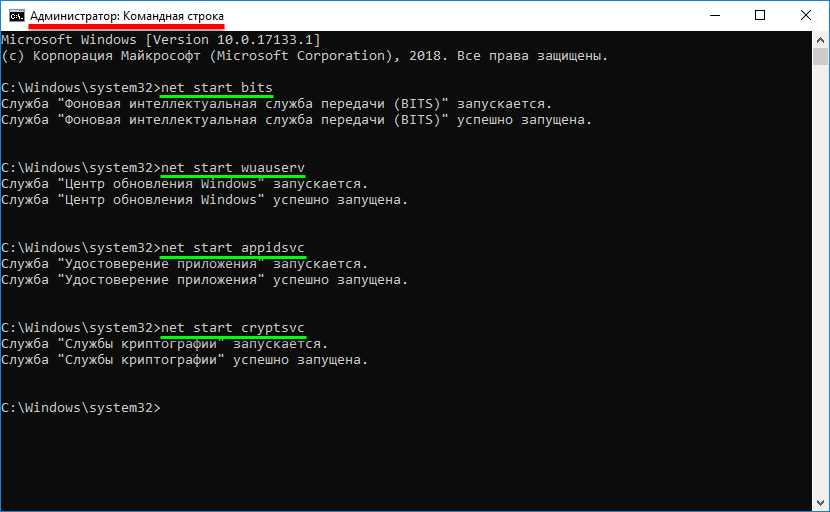
Почему может возникнуть необходимость перезапустить службу Центра обновлений Windows?
Центр обновлений Windows – это инструмент, который обеспечивает автоматическое скачивание, установку и проверку актуальности обновлений операционной системы и других приложений. Часто пользователи сталкиваются с ошибками в работе Центра обновлений. Одной из распространенных проблем является отсутствие связи с сервером, а также постоянное сообщение о том, что «обновления не могут быть установлены». В таких случаях, перезапуск службы Центра обновлений может решить проблему.
Как перезапустить службу Центра обновлений Windows?
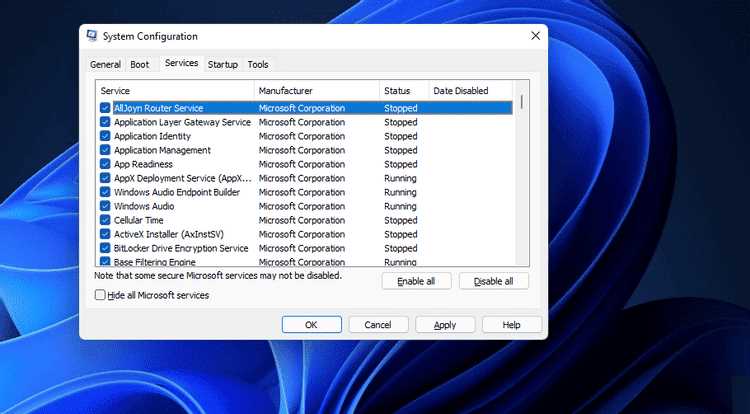
Перезапуск службы Центра обновлений Windows можно выполнить, используя командную строку. Для этого необходимо выполнить следующие действия:
- Нажмите кнопку «Пуск» и найдите командную строку (cmd).
- Нажмите правой кнопкой мыши на найденный результат и выберите «Выполнить от имени администратора».
- Введите команду net stop wuauserv и нажмите Enter. Это остановит службу Центра обновлений.
- Введите команду net start wuauserv и нажмите Enter. Это запустит службу Центра обновлений заново.
После выполнения этих действий вы можете закрыть командную строку и проверить работу Центра обновлений Windows. Обычно, после перезапуска службы проблемы связанные с установкой обновлений исчезают. Если же проблема не решится, то в этом случае стоит обратиться к специалисту.
Удаление временных файлов
Что такое временные файлы?
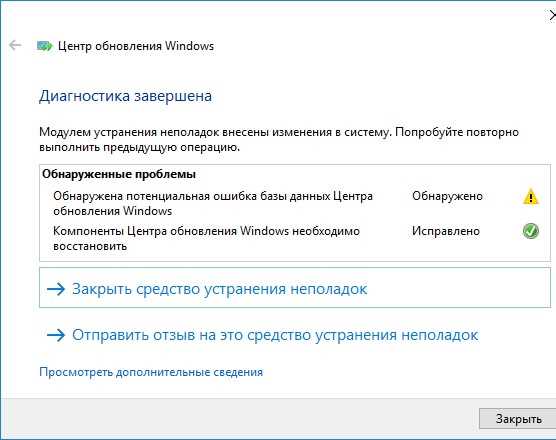
Временные файлы – это файлы, создаваемые компьютером в процессе его работы для хранения временной информации, которая может быть удалена после того, как она больше не нужна. Они могут быть созданы при запуске приложения, загрузке веб-страницы, выполнении операции печати или любых других операциях.
Зачем удалять временные файлы?
Удаление временных файлов может помочь в ускорении работы компьютера, а также освободить место на жестком диске. Многие временные файлы могут быть безопасно удалены, так как они не содержат никаких важных данных и могут быть восстановлены при необходимости. В результате удаления временных файлов может уменьшится объем занимаемого места и устранится необходимость в их загрузке в будущем.
Как удалить временные файлы?
Существует несколько способов удаления временных файлов.
- Вручную с помощью Проводника Windows: можно найти временные файлы в папке Temp и в папке Prefetch.
- С помощью самой ОС: Windows 10 встроен встроенный инструмент очистки диска, которым можно очистить временные файлы, файлы из корзины, старые файлы журналов и многие другие. Чтобы использовать этот инструмент, необходимо нажать правой кнопкой мыши на диске C и выбрать «Очистить диск».
- С помощью сторонних программ: существует множество программ для удаления временных файлов, которые могут выполнить эту задачу автоматически, оптимизировать работу компьютера и освободить место на жестком диске.
Использование инструмента Windows Update Troubleshooter
Что такое Windows Update Troubleshooter?
Windows Update Troubleshooter — это инструмент, разработанный компанией Microsoft, который позволяет пользователю быстро и эффективно исправить ошибки, связанные с обновлениями Windows. Этот инструмент автоматически проверяет проблемы, которые могли возникнуть с вашей системой при попытке установить обновления, и предлагает решение.
Как использовать инструмент Windows Update Troubleshooter?
Для запуска Windows Update Troubleshooter выполните следующие действия:
- Нажмите «Пуск» и выберите «Параметры».
- Выберите «Обновление и безопасность».
- В левой панели выберите «Устранение неполадок».
- Нажмите «Запустить утилиту устранения неполадок Windows Update».
После выполнения этих действий утилита автоматически начнет проверять систему на наличие проблем, связанных с обновлениями Windows, а затем предложит решение проблемы.
Какие ошибки можно исправить с помощью Windows Update Troubleshooter?
С помощью Windows Update Troubleshooter можно исправить различные ошибки, связанные с установкой обновлений Windows, например:
- Ошибка при установке обновления Windows.
- Не удалось загрузить обновления Windows.
- Не удалось обновить Windows.
- Проблемы с обновлением драйверов.
Если вы столкнулись с одной из этих проблем, рекомендуется воспользоваться инструментом Windows Update Troubleshooter. Он поможет с легкостью и быстро исправить любую из этих ошибок, связанных с обновлениями Windows.
Обновление драйверов
Что такое драйверы и зачем их обновлять?
Драйверы — это программное обеспечение, которое позволяет компьютеру взаимодействовать с устройствами, такими как принтеры, сканеры, звуковые карты и т.д. Если драйвер устарел или не оптимизирован для конкретной операционной системы, то устройство может работать неправильно, некорректно распознаваться или не работать вообще. Обновление драйверов помогает исправить эти проблемы и повысить стабильность работы компьютера.
Как обновить драйверы через Центр обновлений Windows?
Чтобы обновить драйверы через Центр обновлений Windows, необходимо выполнить следующие шаги:
- Откройте Центр обновлений Windows
- Нажмите на кнопку «Проверить наличие обновлений»
- Если обновления драйверов имеются, то они будут перечислены в списке обновлений вместе с другими обновлениями операционной системы
- Выберите драйвер, который необходимо обновить, и нажмите на кнопку «Установить»
После завершения обновления необходимо перезагрузить компьютер, чтобы изменения вступили в силу.
Как обновить драйверы вручную?
Если обновление драйверов через Центр обновлений Windows не дало результатов, то можно обновить драйверы вручную:
- Определите, какой драйвер требует обновления
- Зайдите на сайт производителя устройства
- Найдите соответствующую страницу загрузки драйверов
- Скачайте и установите последнюю версию драйвера для вашей операционной системы
Обновление драйверов вручную может занять больше времени, чем обновление через Центр обновлений Windows, но иногда это необходимо, чтобы исправить проблемы с устройствами.
Проверка журналов событий

1. Открытие журналов событий
Для проверки ошибок Центра обновлений Windows необходимо открыть журналы событий. Это можно сделать следующим образом:
- Нажмите клавишу Win+R, чтобы открыть окно «Выполнить».
- Введите команду eventvwr и нажмите Enter.
- Откроется окно «Просмотр событий».
В этом окне можно выбрать нужный журнал событий и просмотреть список ошибок.
2. Поиск ошибок в журналах событий
Чтобы найти ошибки Центра обновлений Windows в журналах событий, необходимо выполнить следующие действия:
- Откройте журнал «Приложение».
- Найдите ошибки с событием «Ошибка».
- Выберите ошибку и прочитайте описание ошибки и её код.
На основе этой информации можно попытаться исправить ошибку Центра обновлений Windows.
Ответы на вопросы
Как исправить ошибку «Не удается подключиться к серверу обновлений»?
Прежде всего, убедитесь, что у вас есть подключение к Интернету. Попробуйте отключить временно антивирусное ПО или брандмауэр и запустить Центр обновлений снова. Если это не помогает, попробуйте обновить драйверы сетевой карты или изменить DNS-сервер.
Каким образом можно исправить ошибку 0x8024401c?
Прежде всего, убедитесь, что ваш компьютер имеет подключение к Интернету. Также проверьте наличие вирусов на компьютере и временно отключите антивирусное ПО. Если это не помогает, попробуйте отключить брандмауэр Windows или изменить DNS-сервер.
Как исправить ошибку 0x8007000e?
Для исправления этой ошибки можно попробовать очистить кеш Центра обновлений. Для этого нужно набрать «cmd» в строке поиска и запустить командную строку от имени администратора. После этого нужно ввести команду «net stop wuauserv», затем нажать Enter, после чего выполнить команду «net stop cryptSvc». Далее нужно очистить содержимое папок «C:\Windows\SoftwareDistribution» и «C:\Windows\System32\catroot2». Завершите это, запустив команды «net start wuauserv» и «net start cryptSvc».
Почему Центр обновлений не работает?
Есть несколько причин, почему Центр обновлений может не работать. Среди них — отсутствие подключения к Интернету, наличие вирусов на компьютере, неправильные настройки брандмауэра или DNS-сервера. Также возможно, что служба Центра обновлений отключена совсем. В любом случае, правильный диагноз может дать только специалист.
Как настроить автоматические обновления в Центре обновлений?
Чтобы настроить автоматические обновления, нужно открыть Центр обновлений и выбрать «Настройки». Затем выберите «Важные обновления» или «Важные и необязательные обновления», в зависимости от того, какие обновления вы хотите устанавливать автоматически. Далее выберите день и время, в которое обновления будут устанавливаться автоматически. Нажмите «ОК» для сохранения настроек.
Как проверить, нужны ли обновления?
Чтобы проверить, нужны ли обновления для вашей операционной системы, нужно открыть Центр обновлений и выбрать «Проверить наличие обновлений». Если обновления доступны, Центр обновлений предложит скачать и установить их.
Как переустановить Центр обновлений?
Для переустановки Центра обновлений нужно набрать «cmd» в строке поиска и запустить командную строку от имени администратора. После этого нужно ввести команду «net stop wuauserv», затем нажать Enter, после чего выполнить команду «net stop cryptSvc». Далее нужно перейти в папку «C:\Windows\SoftwareDistribution» и удалить ее содержимое. Завершите это, запустив команды «net start wuauserv» и «net start cryptSvc».
Какую версию Центра обновлений следует использовать?
В зависимости от версии вашей операционной системы, следует использовать соответствующую версию Центра обновлений. Для Windows 10 обычно используется последняя версия, которую можно скачать из Microsoft Store. Для Windows 7, 8 и 8.1 можно загрузить последнюю версию Центра обновлений с сайта Microsoft.
Как исправить ошибку 0x800f0986?
Для исправления этой ошибки нужно обновить систему до последней версии. Для этого нужно открыть Центр обновлений и проверить наличие обновлений. Если обновления доступны, следуйте инструкциям на экране, чтобы их установить. Если обновлений нет, можно попробовать скачать и установить необходимое обновление вручную с официального сайта Microsoft.
Как найти ошибки в журнале событий Центра обновлений?
Чтобы найти ошибки в журнале событий Центра обновлений, нужно открыть «Панель управления» и выбрать «Администрирование». Затем откройте «Журналы событий» и выберите «Система». После этого найдите записи, связанные с Центром обновлений — они будут помечены желтым значком или красным значком. Чтобы найти конкретную запись, можно воспользоваться поиском.